PS5がPS4バージョンのゲームをプレイしているかどうかを確認する方法
公開: 2022-01-29
PlayStation 5(PS5)ゲームの中には、変装したPlayStation 4(PS4)ゲームが含まれている場合があります。 コンソールバージョンの違いを確認し、これらのゲームを次世代バージョンに変更する方法は次のとおりです。
PlayStation 5は、その前身とは異なり、1世代との下位互換性があります。つまり、ほぼすべてのPlayStation4ゲームをプレイできます。 ただし、欠点の1つは、一部のクロスジェネレーションゲーム(両方のSonyコンソールで同時にリリースされるゲーム)では、PlayStation4バージョンがデフォルトでインストールされることです。
PlayStation 5にインストールしたゲームがPS5バージョンであることを確認するのが最も重要です。これは、PS5バージョンとPS4バージョンの間にグラフィックの違いがあることが多いためです。 PS5に現在インストールされているゲームのバージョンを確認する方法は2つあります。 両方のオプションについて詳しく説明します。
DualSenseオプションボタン
最初の方法は、メインメニューにタイルがあるゲーム、つまり最近インストールまたはプレイしたゲームでのみ使用できます。 そのため、チェックできるゲームの数が制限される場合があります。 ただし、インストールしたゲームのバージョンを判別するための最も速くて明確な方法です。
PS5のホーム画面で確認したいゲームのタイルを見つけます。 タイルが強調表示され、ゲームの背景が画面全体に表示されたら、タイルの列のすぐ下にあるゲームのタイトルを確認します。 通常、インストールされているゲームのバージョンが前世代のコンソール用である場合、ゲームのタイトルの最後に「PS4」が付きます。
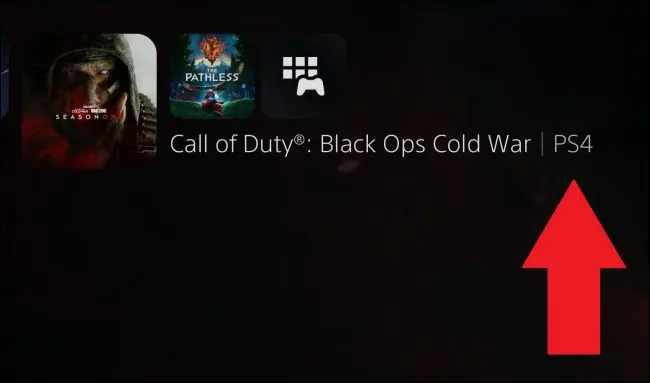
それが十分に明確でない場合は、ゲームのタイルを表示しているときに、[オプション]メニューを使用してインストールされているゲームのバージョンを確認することもできます。 DualSenseコントローラーの[オプション]ボタンをタップします。 これは、タッチパッドの右上隅にある小さなボタンです。 これにより、タイルの横に画面上のオプションのドロップダウンメニューが表示されます。
![DualSenseコントローラーの[オプション]ボタンをタップします](/uploads/article/3078/kpypUvccC5iVgIAB.jpg)
世代を超えたタイトル(PS4とPS5の両方のバージョンで利用可能なタイトル)をプレイしている場合、メニューには「ゲームバージョンの確認」オプションがあります。
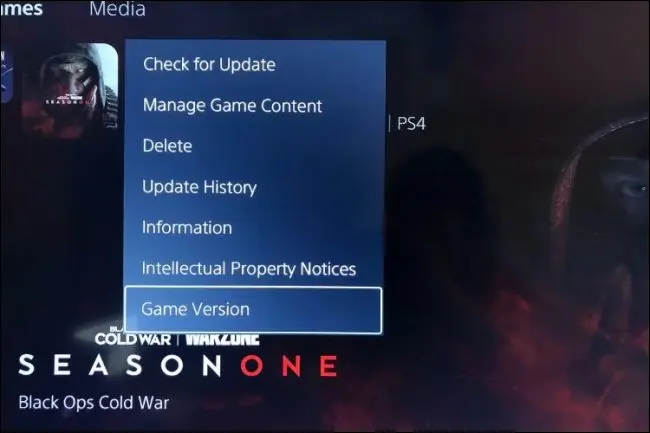
注:すべてのPS4ゲームに切り替え可能なPS5バージョンがあるわけではありません。 [オプション]メニューに[ゲームバージョンの確認]が表示されない場合は、選択できるバージョンが複数ありません。
「ゲームバージョンの確認」を選択すると、ゲームのすべてのバージョンがリストされたサブメニューが画面に表示されます。 システムにインストールしたバージョンには、横にチェックマークが付いています。
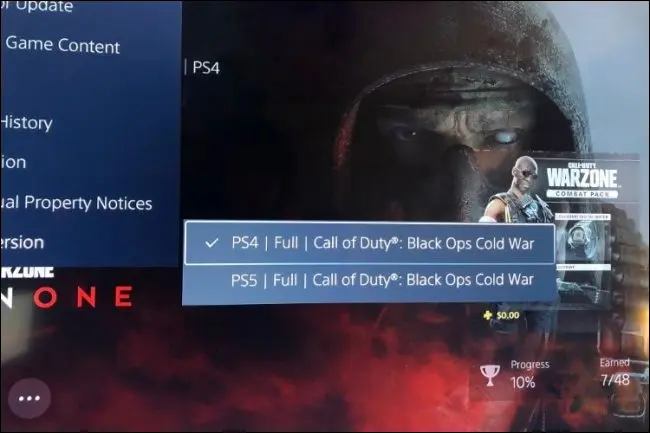
注:ゲームの両方のバージョンをインストールすることができます。 両方がインストールされているかどうかを確認するには、横にチェックマークが付いていないバージョンのゲームを選択します。 画面下部の「再生」ボタンが「ダウンロード」ボタンに切り替わった場合は、現在インストールされていません。
省略記号メニュー
PS5にPS4バージョンのゲームがインストールされているかどうかを確認する2つ目の方法は、ホーム画面の下部にある[再生]ボタンの横にある省略記号メニューを使用することです。 ここに表示される情報は少し異なります。

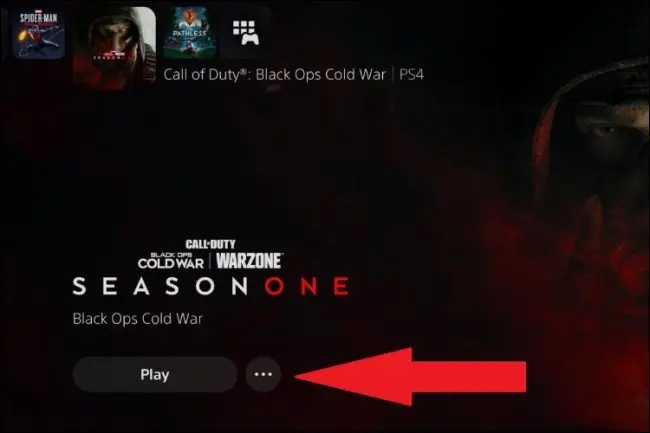
省略記号メニューを開くと、ゲームのバージョンが一覧表示されます。 これは、現在選択していないゲームのバージョンです。 したがって、省略記号メニューに「PS5 [ゲームタイトル]」のリストが表示されている場合は、PS5バージョンのゲームがインストールされていないことを意味します。
省略記号メニューでこれを選択すると、ゲームがそのバージョンに切り替わります。また、[再生]ボタンが[ダウンロード]ボタンに切り替わると、そのバージョンのゲームはインストールされません。
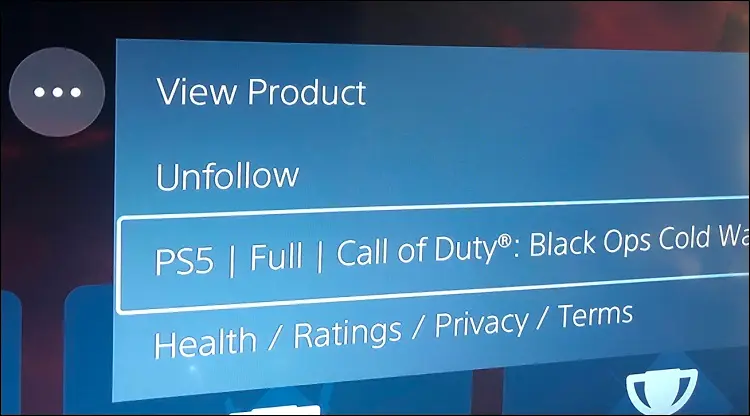
[オプション]ボタンのドロップダウンメニューとは異なり、[ゲームライブラリ]から省略記号メニューにアクセスできます。 これは、ホーム画面のトップバーの右端にあります。 ゲームライブラリには、メインメニューに現在表示されているゲームだけでなく、現在インストールまたは購入したすべてのゲームが表示されます。
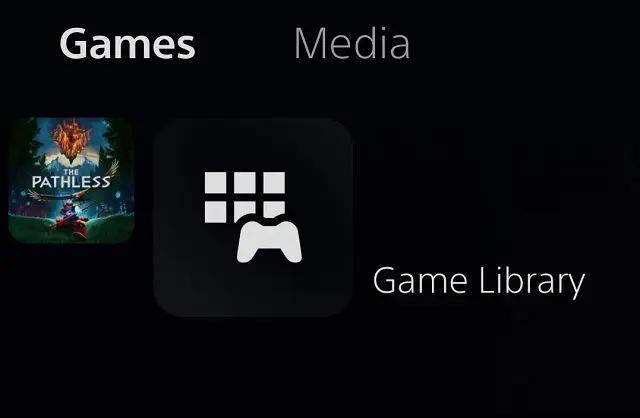
ゲームの両方のバージョンがインストールされている場合は、不要なバージョンを削除することもできます。 [オプション]ボタンのドロップダウンメニューから[削除]を選択するだけです。
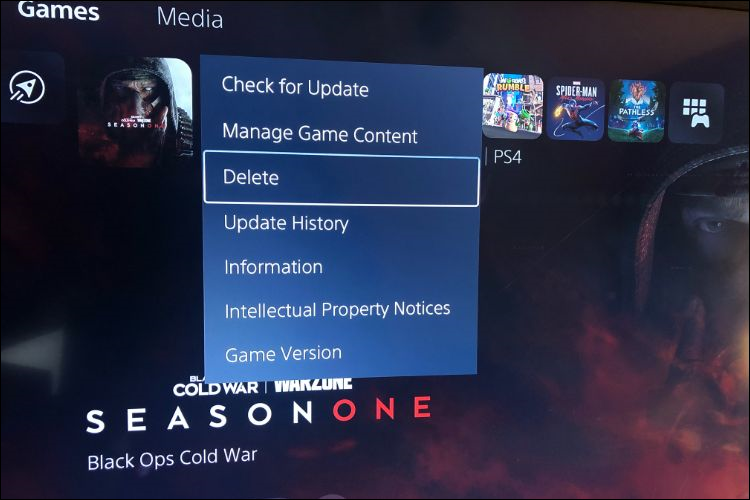
削除するゲームのバージョンを選択できる画面が表示されます。 必要に応じて、両方を削除することもできます。 ゲームのどのバージョンの横にチェックボックスが付いている場合でも、削除されます。
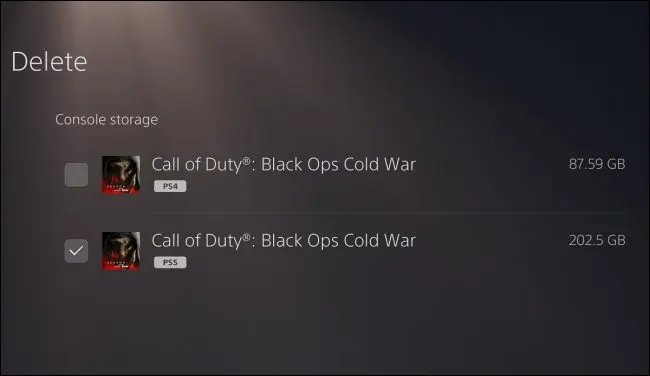
PS5バージョンを確実にダウンロードする方法
まだインストールされていないゲームはどうですか? 幸い、省略記号メニューには、ダウンロードするゲームのバージョンを選択するオプションがあります。 まず、ホーム画面のメインメニューの右端にある「ゲームライブラリ」に移動します。
次に、インストールするゲームのタイルを選択します。 最初に見つからない場合は、ライブラリの左端にあるボタンからいくつかのフィルターオプションを選択して、絞り込むことができます。 ゲームをアルファベット順に並べ替えて、さらに簡単にすることもできます。
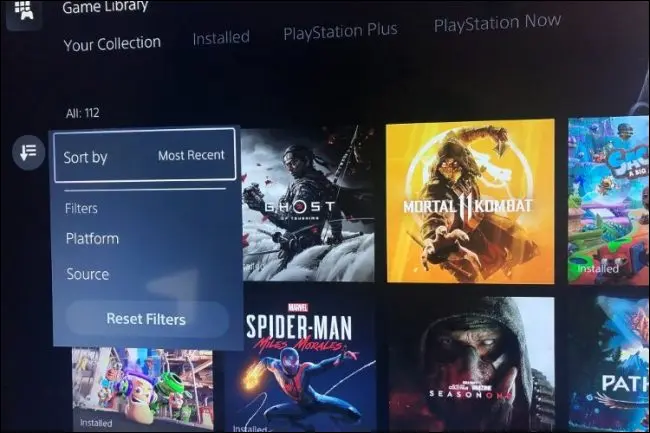
アンインストールされたゲームを見つけたら、タイルが強調表示されている間にDualSenseコントローラーの[X]ボタンをタップすると、ゲームのページに移動します。 「ダウンロード」ボタンの横にある省略記号を選択して、メニューを再度表示します。

現在選択されていないバージョンのゲームが表示されます。つまり、このメニューに表示されていないバージョンがダウンロードされます。
したがって、ゲームのPS5バージョンをインストールする場合は、このバージョンが省略記号メニューに表示されていないことを確認してください。 そうである場合は、それを選択します。 インストールするPS5バージョンがあることを確認するには、別のバージョンを選択して、省略記号メニューをもう一度確認してみてください。
PlayStation 5の弱点の1つは、メニュー内でこのような必要な情報がわかりにくくなっていることです。 ただし、どこを見ればよいかがわかれば、インストールしたゲームのバージョンを把握し、必要に応じて切り替えることができます。
